[Xamarin初學者01]安裝vs2019, 設定實體android device
本文示範例子是vs 2019 + windows 7
下載安裝vs2019完畢之後,下一步是設定實體的android device來測試你寫的程式,
如果你按照官方的介紹去做設定,那你一定會搞得很痛苦,我簡化後的步驟如下:
1. 到 設定 => 系統,點擊版本號碼七次之後,你就可以看到開發人員選項,
然後就到此選項裡面開啟 USB偵錯模式
2. 把你的android手機用USB線連接到電腦,因為你剛剛有打開USB偵錯模式
所以一旦接上USB線到電腦,手機就會跳出警告,警告你是否進入偵錯模式
此時當然選 yes
3. 接著請到裝置管理員,由於你剛剛有打開USB偵錯模式,所以在
其他裝置 的下面,你會看到一個ADB Interface的裝置竟然安裝失敗!?
這時候請到去http://adbdriver.com/下載萬用驅動程式
下載ADB Driver Installer(Universal)
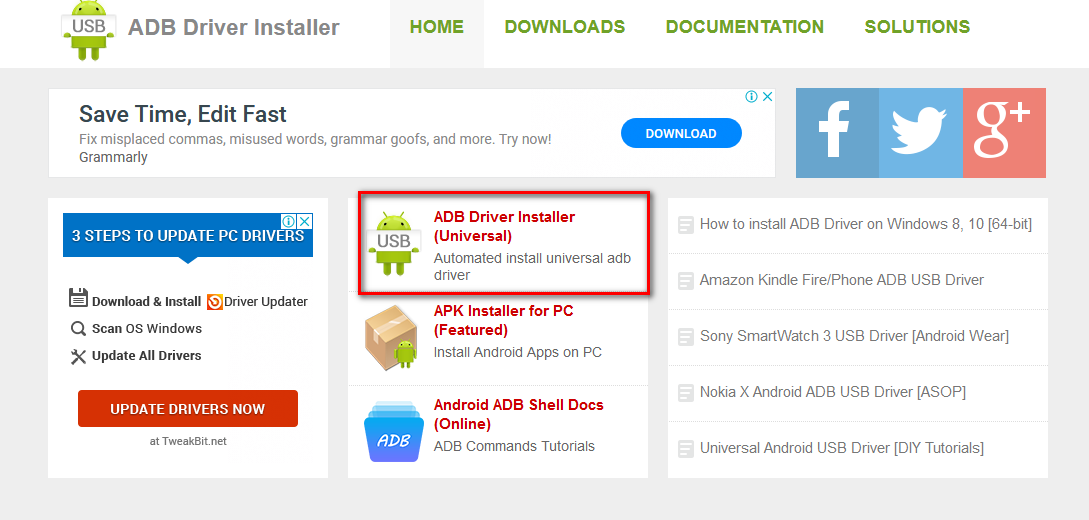
4. 下載下來的ADBDriverInstaller.exe給他執行下去
紅色框框裡面就會出現你剛剛安裝失敗的ADB Interface,接著按下Install按鈕,這樣就安裝好用手機進行USB偵錯模式的驅動程式了
白話說的話,就是你打開vs2019按下F5執行的時候, vs2019就可以偵測的到這隻手機,那麼你的程式碼執行結果
才可以顯示在這個手機上
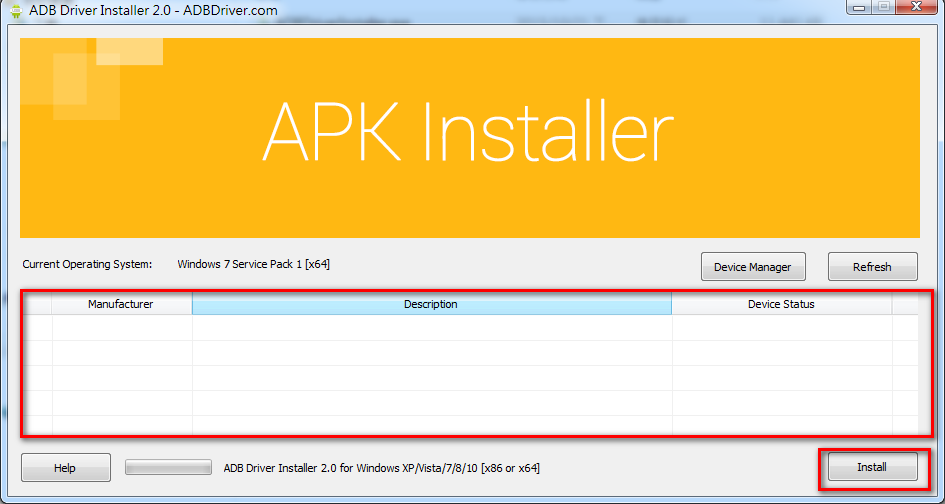
大概是這樣……
ps.20200101補充:
上列的萬用android驅動程式仍有可能會碰到無法正常抓到驅動的情況
參考下面這個頁面,他會提供各個品牌手機的驅動,這個就是最保險的了
Install OEM USB drivers
https://developer.android.com/studio/run/oem-usb
參考資料:
Xamarin Tutorial - Hello World in 10 minutes
https://dotnet.microsoft.com/learn/xamarin/hello-world-tutorial/intro
[ 疑難排解 ] [ Android ] 如何更新 ADB Interface Driver 驅動程式(解決手機驅動程式安裝不成功)
https://www.laird.tw/2017/03/usb-adb-interface-driver-error.html